В этом руководстве показано, как использовать Google Mobile Ads Unity Plugin для загрузки и отображения объявлений из PubMatic с помощью AdMob Mediation , включая интеграцию с системой назначения ставок. В нем рассказывается о том, как добавить PubMatic в конфигурацию медиации рекламного блока и как интегрировать SDK и адаптер PubMatic в приложение Unity.
Поддерживаемые интеграции и форматы рекламы
Адаптер AdMob для PubMatic обладает следующими возможностями:
| Интеграция | |
|---|---|
| Торги | 1 |
| Водопад | |
| Форматы | |
| Приложение открыто | |
| Баннер | |
| Интерстициальный | 2 |
| Награжден | 2 |
| Вознагражденный интерстициальный | |
1. Интеграция системы назначения ставок находится в закрытой бета-версии. Для получения доступа свяжитесь со своим менеджером по работе с клиентами.
2. Все остальные поддерживаемые форматы рекламы, кроме баннеров, находятся в стадии альфа-тестирования.
Требования
- Новейший Google Mobile Ads Unity Plugin
- Unity 2019.4 или выше
- Для развертывания на Android
- Android API уровня 23 или выше
- Для развертывания на iOS
- Целевая версия iOS для развертывания — 12.0 или выше.
- Рабочий проект Unity, настроенный с использованием Google Mobile Ads Unity Plugin . Подробности см. в разделе «Начало работы» .
- Заполните руководство по началу медиации.
Шаг 1: Настройка параметров в пользовательском интерфейсе PubMatic.
Войдите в свою учетную запись PubMatic и выберите карточку OpenWrap SDK .
Добавить новое приложение
Перейдите на вкладку «Приложения» и нажмите кнопку «Добавить приложение» .

Выберите платформу , а также URL-адрес App Store и название приложения .
Android
В разделе «Путь интеграции» выберите Unity и укажите AdMob - SDK Bidding в качестве пути субинтеграции . Затем нажмите кнопку «Добавить приложение» .
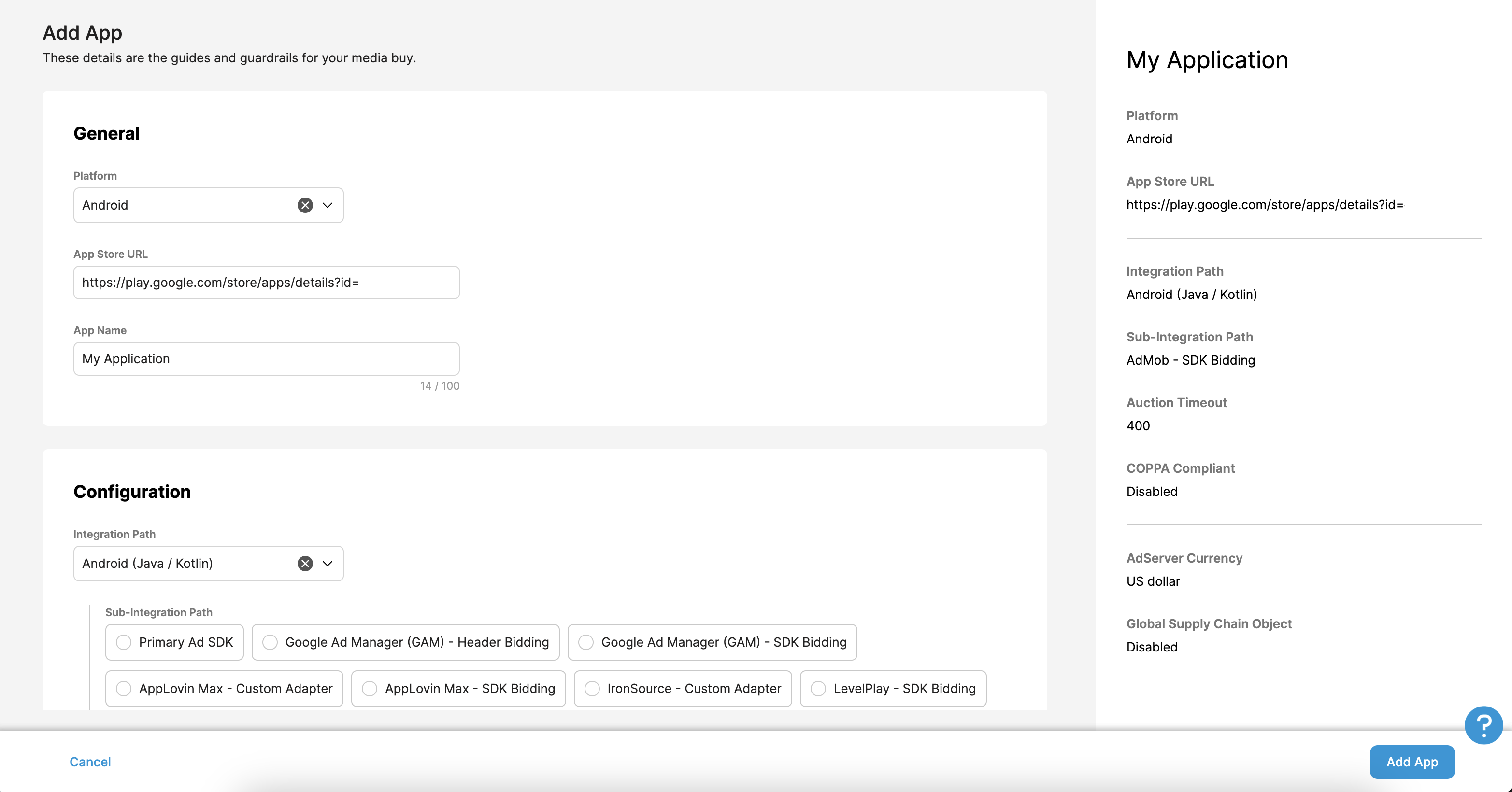
iOS
В разделе «Путь интеграции» выберите Unity и укажите AdMob - SDK Bidding в качестве пути субинтеграции . Затем нажмите кнопку «Добавить приложение» .
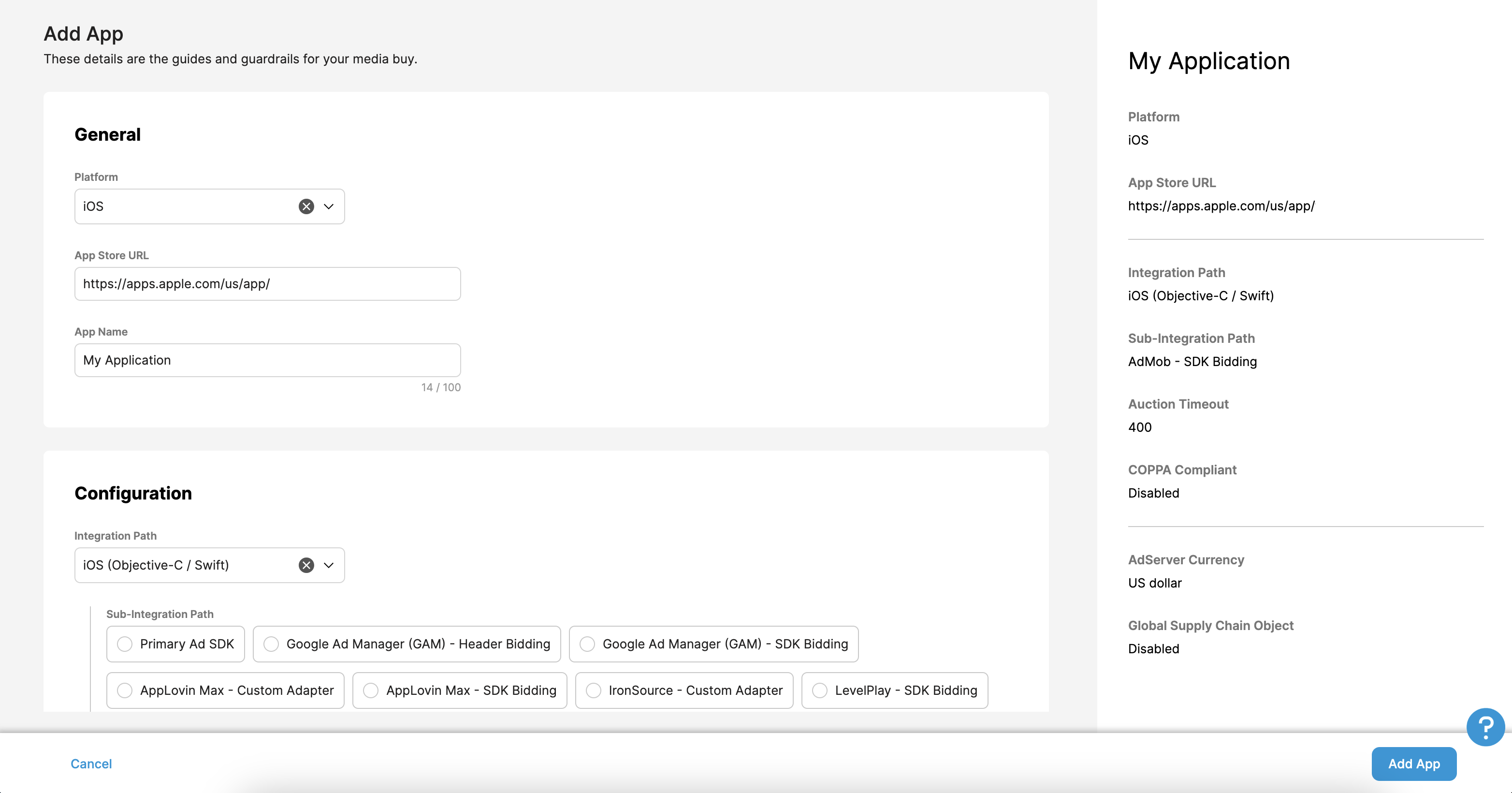
Обновите файл app-ads.txt.
Файл app-ads.txt, созданный в рамках инициативы IAB Tech Lab для авторизованных продавцов рекламы в приложениях , помогает гарантировать, что рекламный инвентарь вашего приложения продается только через каналы, которые вы определили как авторизованные. Чтобы предотвратить значительные потери дохода от рекламы, вам потребуется внедрить файл app-ads.txt . Если вы еще этого не сделали, создайте файл app-ads.txt для своего приложения .
Перед окончательным завершением разработки вашего приложения вам будут предложены соответствующие записи для добавления в app-ads.txt .
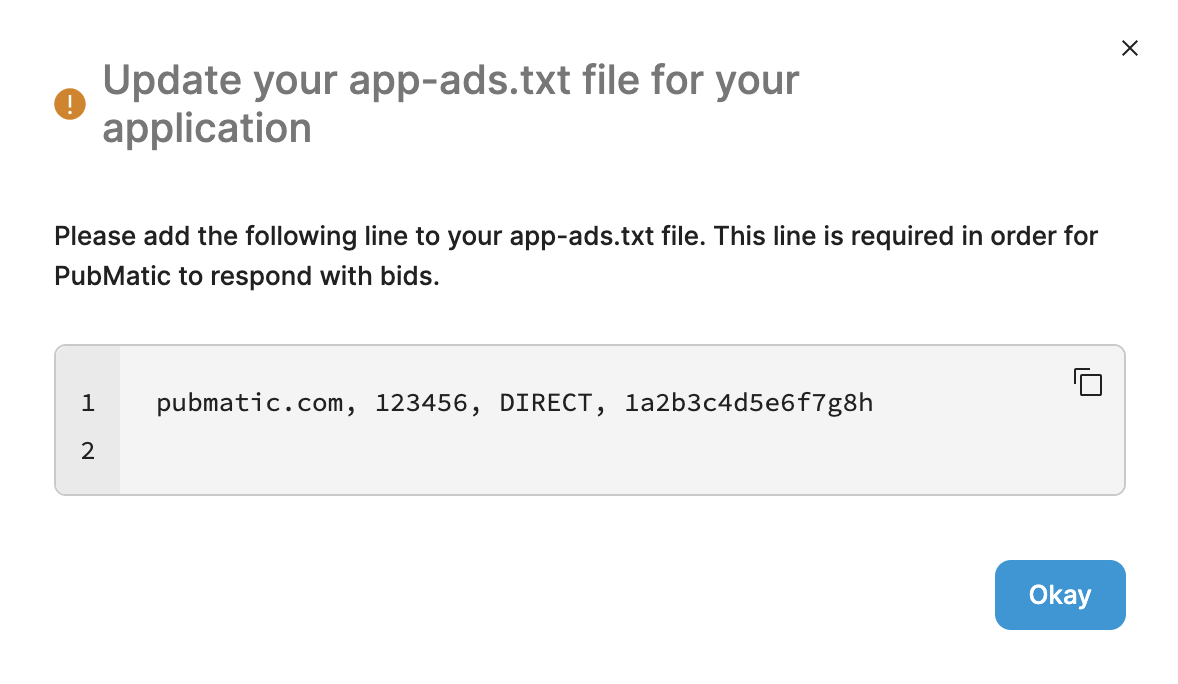
Для получения дополнительной информации о том, как внедрить файл app-ads.txt в PubMatic, см. раздел «Как внедрить файл app-ads.txt» .
Идентификатор профиля
После создания приложения перейдите на вкладку «Приложения» и запишите идентификатор профиля вашего нового приложения.
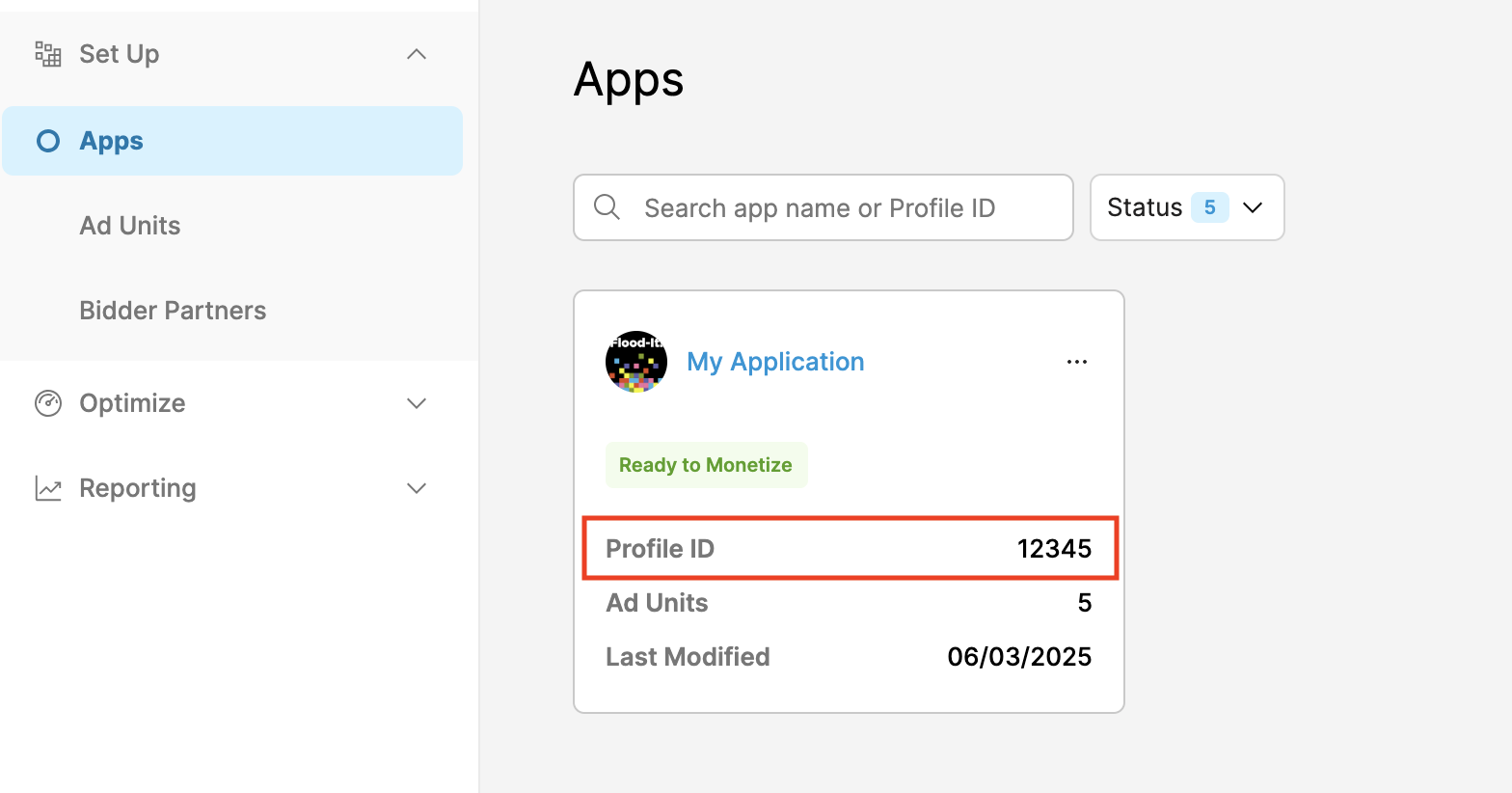
Создайте рекламный блок
На вкладке «Рекламные блоки» выберите приложение, созданное в предыдущем разделе, и нажмите кнопку «Создать рекламный блок» .
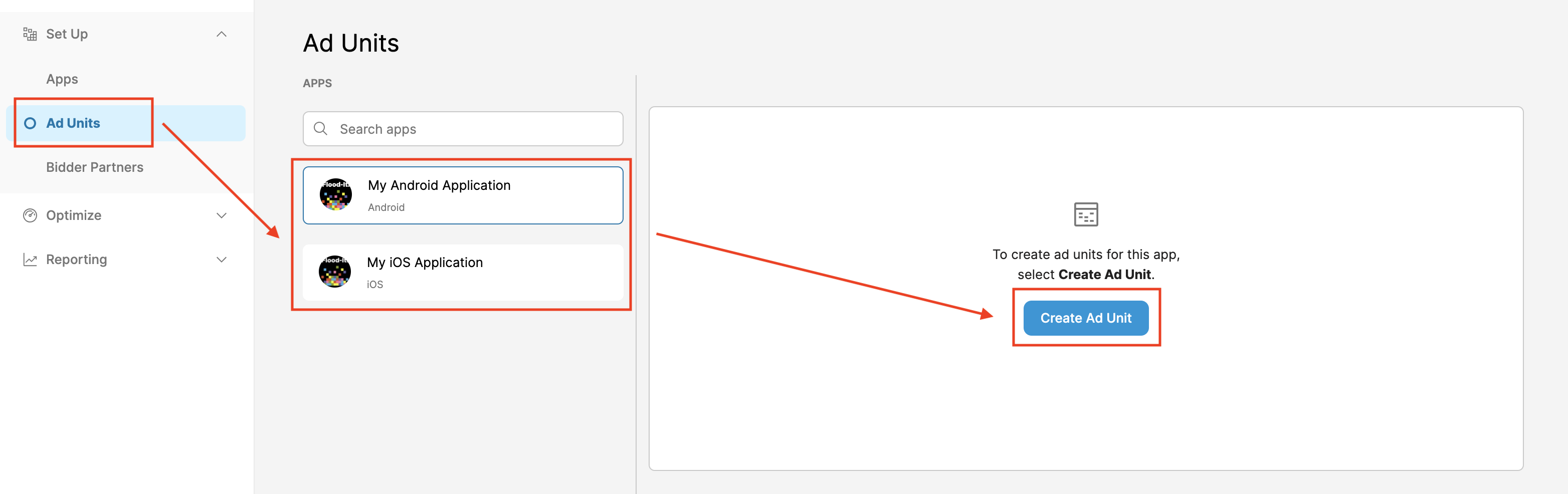
Заполните форму, указав данные вашего рекламного блока, и нажмите «Сохранить» .
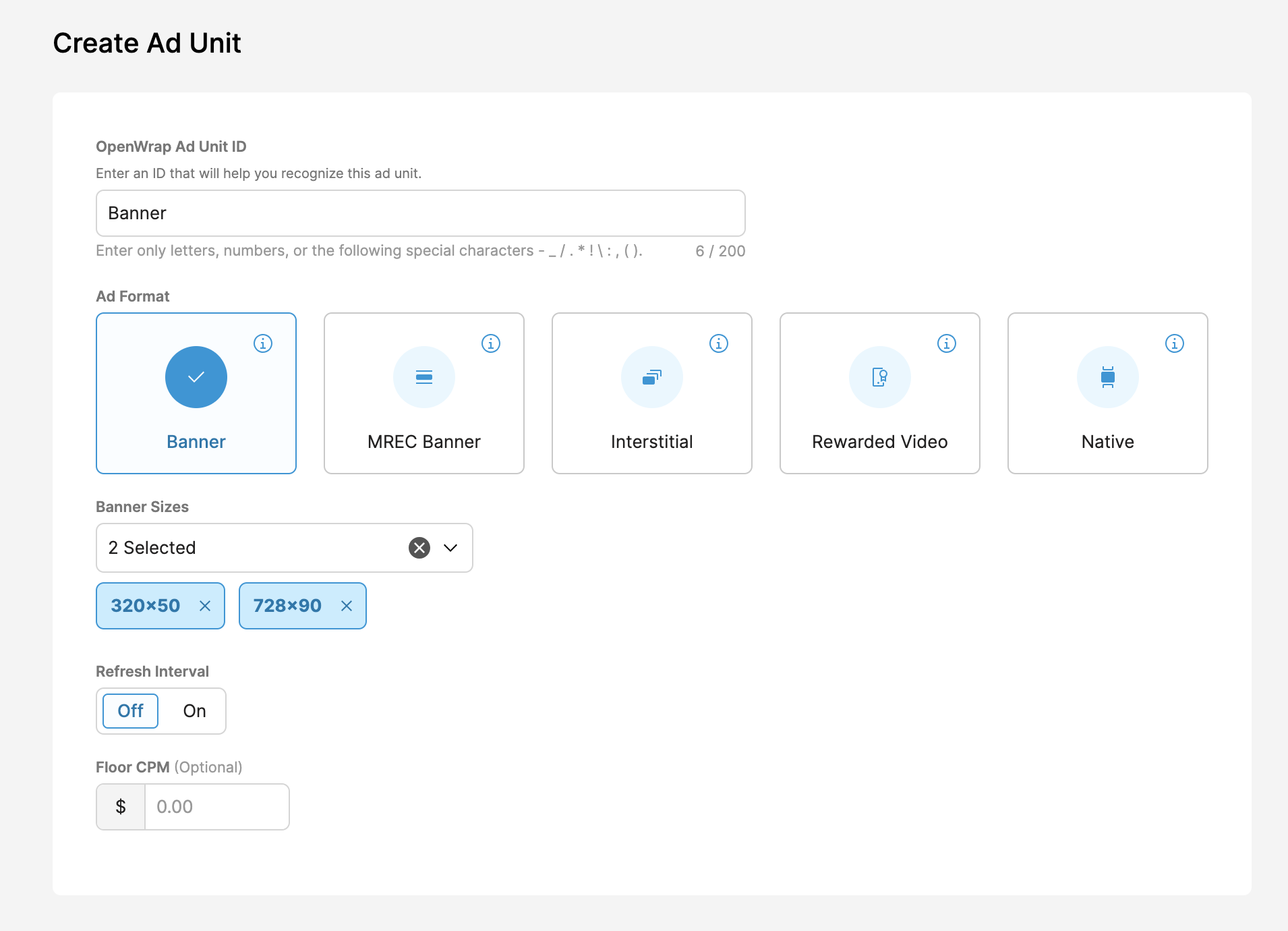
Запишите идентификатор вашего нового рекламного блока OpenWrap .
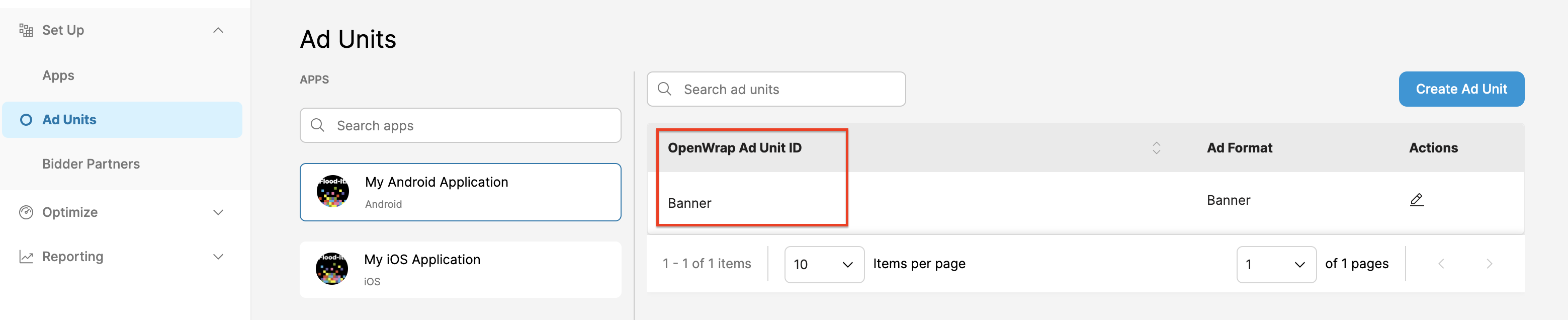
Получите свой идентификатор издателя.
Перейдите на панель аналитики . Наведите курсор на значок профиля и запишите свой ID .
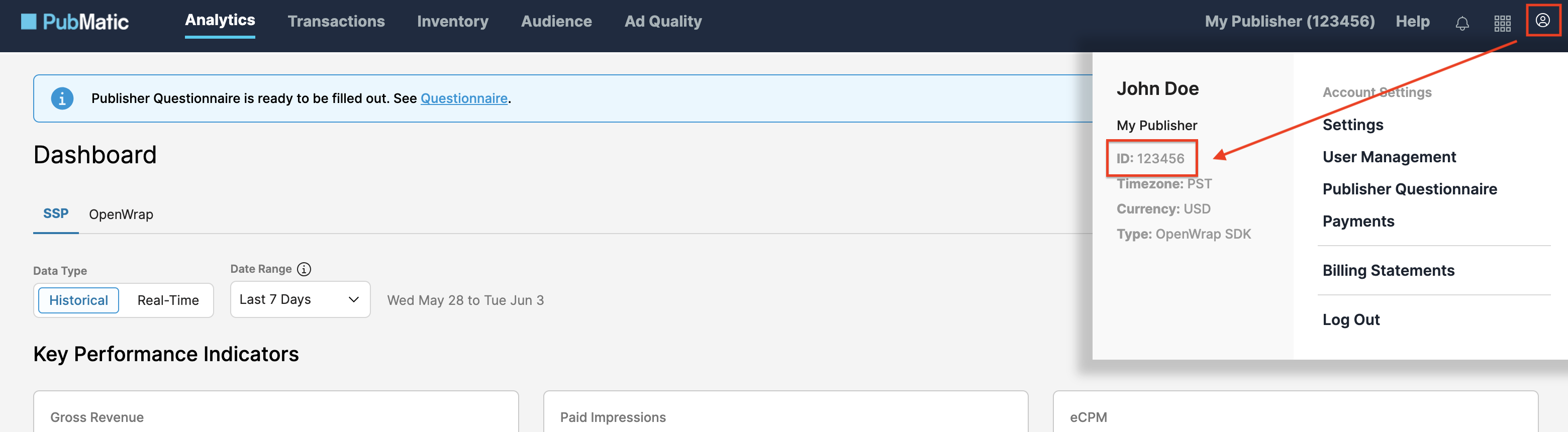
Шаг 2: Настройте параметры PubMatic в пользовательском интерфейсе AdMob.
Настройте параметры медиации для вашего рекламного блока.
Android
Инструкции см. в шаге 2 руководства для Android .
iOS
Инструкции см. в шаге 2 руководства для iOS .
Добавить PubMatic в список рекламных партнеров, соответствующих требованиям GDPR и законодательству штатов США.
Чтобы добавить PubMatic в список рекламных партнеров, соответствующих европейским и американским государственным нормативным требованиям, в пользовательском интерфейсе AdMob, выполните действия, описанные в настройках европейских и американских нормативных требований .
Шаг 3: Импортируйте SDK и адаптер PubMatic.
OpenUPM-CLI
Если у вас установлен OpenUPM-CLI , вы можете установить плагин Google Mobile Ads PubMatic OpenWrap SDK Mediation Plugin for Unity в свой проект, выполнив следующую команду из корневого каталога проекта:
openupm add com.google.ads.mobile.mediation.pubmaticOpenUPM
В редакторе проекта Unity выберите Edit > Project Settings > Package Manager , чтобы открыть настройки менеджера пакетов Unity .
На вкладке «Реестры с ограниченной областью действия» добавьте OpenUPM в качестве реестра с ограниченной областью действия, указав следующие данные:
- Имя:
OpenUPM - URL:
https://package.openupm.com - Область применения:
com.google

Затем перейдите в меню Window > Package Manager , чтобы открыть диспетчер пакетов Unity , и выберите My Registries из выпадающего меню.

Выберите пакет Google Mobile Ads PubMatic Mediation и нажмите «Установить» .
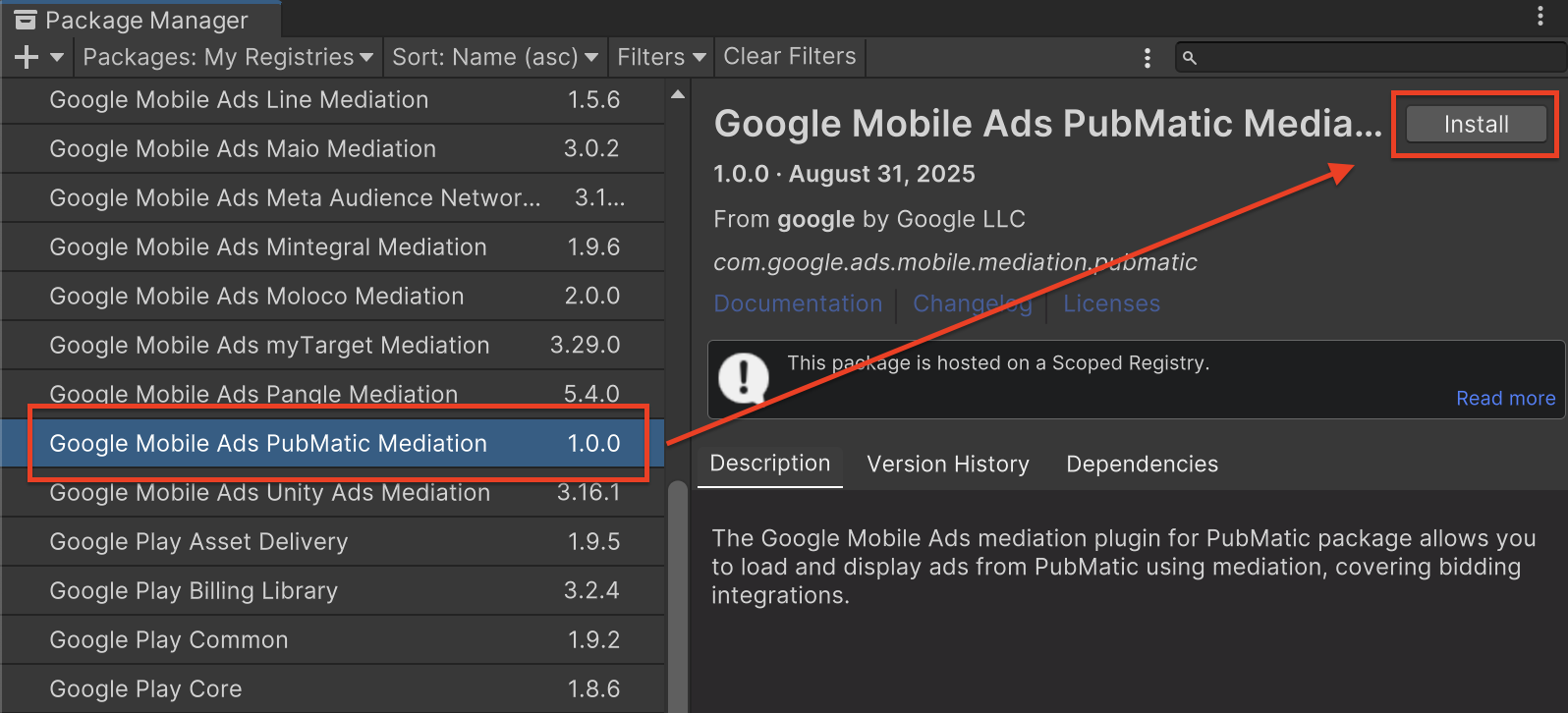
Пакет Unity
Загрузите последнюю версию плагина медиации Google Mobile Ads для PubMatic OpenWrap SDK по ссылке для скачивания в Changelog и извлеките файл GoogleMobileAdsPubMaticMediation.unitypackage из zip-архива.
В редакторе проекта Unity выберите Assets > Import Package > Custom Package и найдите загруженный файл GoogleMobileAdsPubMaticMediation.unitypackage . Убедитесь, что все файлы выбраны, и нажмите Import .
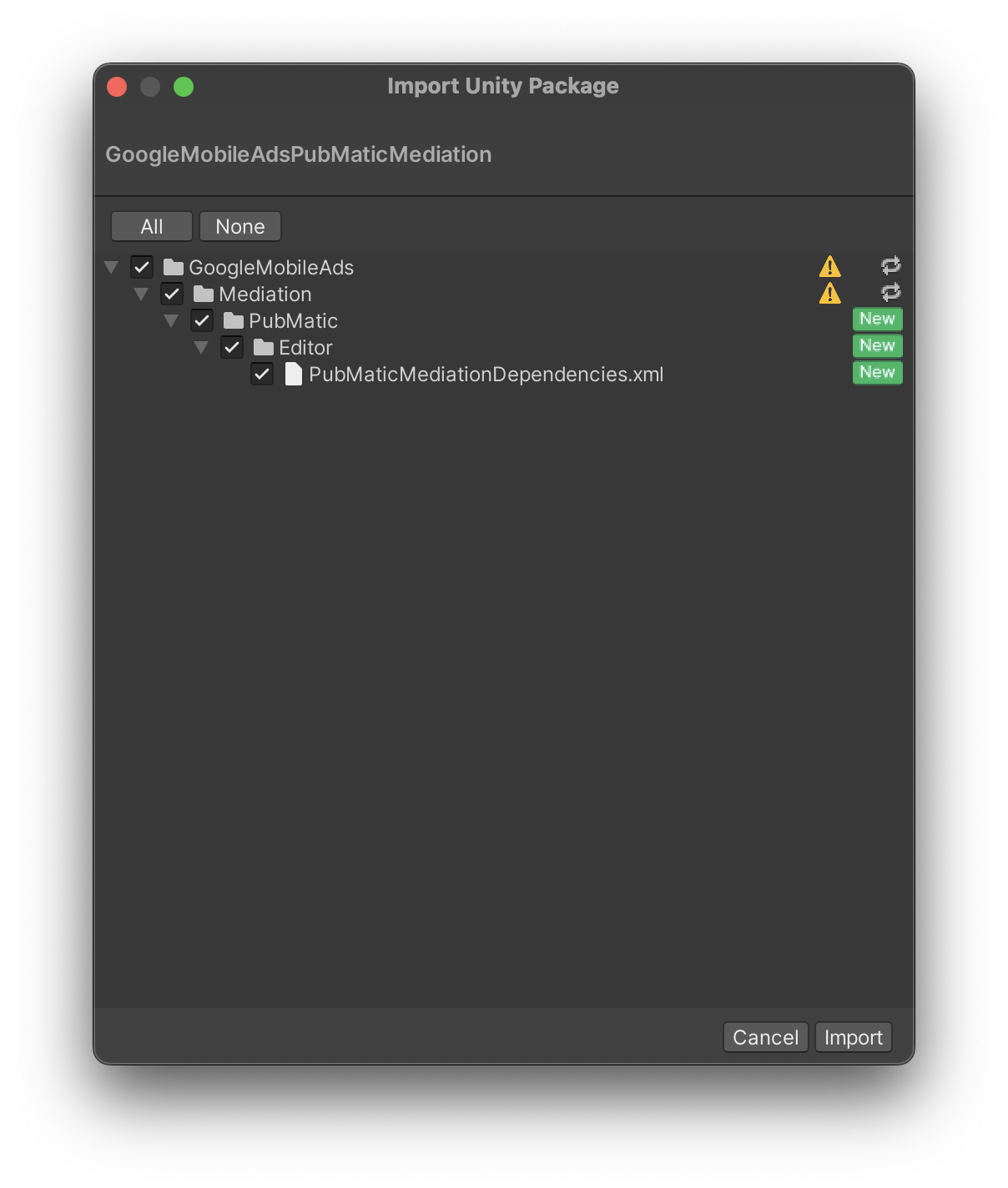
Затем выберите Assets > External Dependency Manager > Android Resolver > Force Resolve . Библиотека External Dependency Manager выполнит разрешение зависимостей с нуля и скопирует объявленные зависимости в каталог Assets/Plugins/Android вашего приложения Unity.
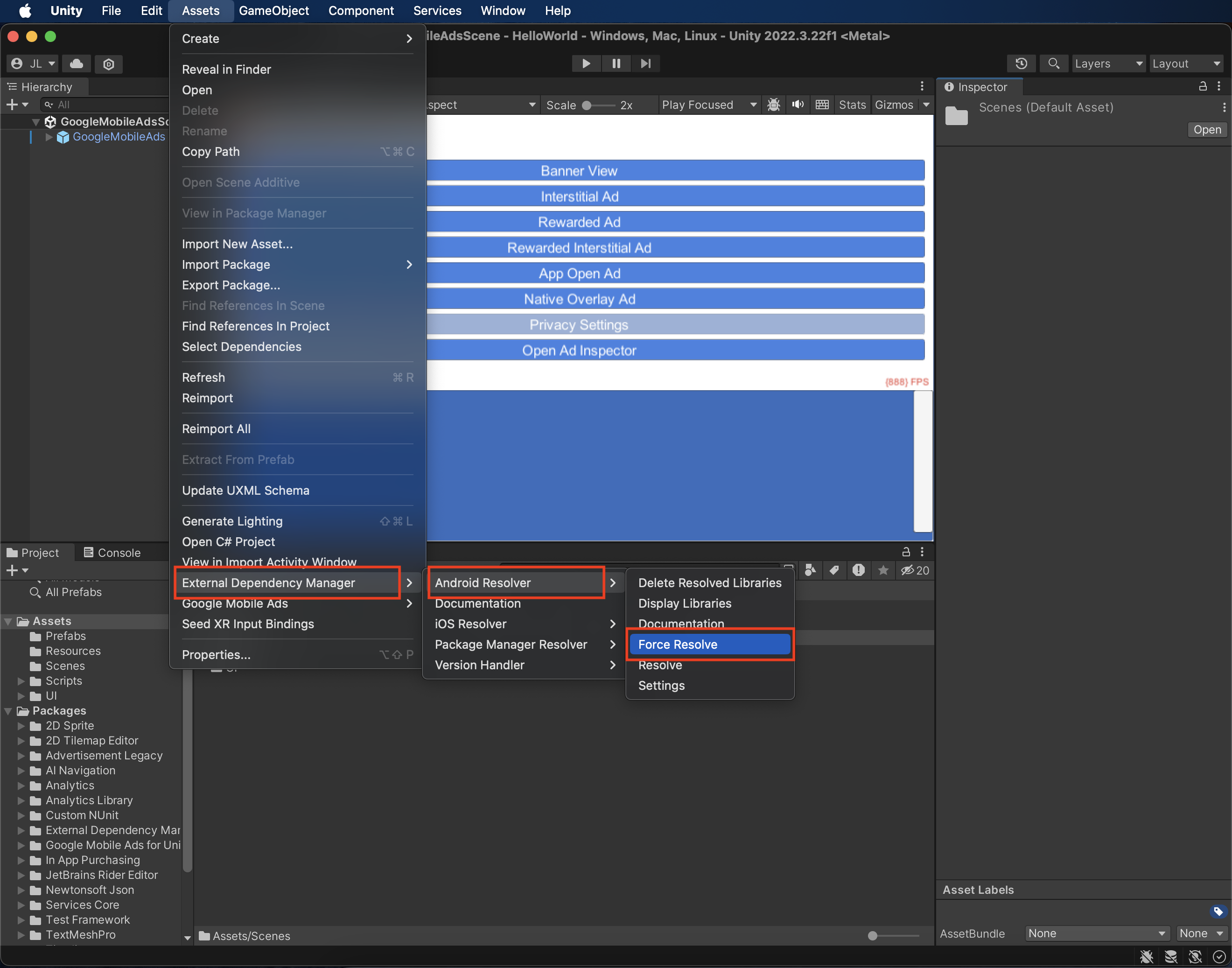
Шаг 4: Внедрите настройки конфиденциальности в SDK PubMatic.
Согласие ЕС и GDPR
В соответствии с Политикой Google по согласию пользователей в ЕС , вы должны предоставлять пользователям в Европейской экономической зоне (ЕЭЗ), Великобритании и Швейцарии определенную информацию и получать их согласие на использование файлов cookie или других локальных хранилищ, если это требуется по закону, а также на сбор, передачу и использование персональных данных для персонализации рекламы. Данная политика отражает требования Директивы ЕС о защите конфиденциальности в электронных коммуникациях (ePrivacy Directive) и Общего регламента по защите данных (GDPR). Вы несете ответственность за проверку того, что согласие передается каждому источнику рекламы в вашей цепочке посредничества. Google не может автоматически передавать выбор согласия пользователя таким сетям.
PubMatic автоматически считывает согласие, установленное в соответствии с GDPR платформами управления согласием, поддерживающими спецификацию дополнительного согласия Google , включая UMP SDK . Для получения дополнительной информации см. разделы «Передача GDPR» и «Согласие GDPR» .
Законы штатов США о защите частной жизни
Законы США о защите конфиденциальности требуют предоставления пользователям права отказаться от «продажи» их «личной информации» (как это определено в законе), при этом отказ предлагается через заметную ссылку «Не продавать мою личную информацию» на главной странице «продающей» стороны. Руководство по соблюдению законов США о защите конфиденциальности предлагает возможность включения ограниченной обработки данных для показа рекламы Google, но Google не может применить эту настройку к каждой рекламной сети в вашей цепочке посредничества. Поэтому вы должны определить каждую рекламную сеть в вашей цепочке посредничества, которая может участвовать в продаже личной информации, и следовать указаниям каждой из этих сетей для обеспечения соответствия требованиям.
PubMatic автоматически считывает согласие, установленное в соответствии с CCPA платформами управления согласием, поддерживающими спецификацию дополнительного согласия Google , включая UMP SDK . Для получения дополнительной информации см. раздел «Установка строки CCPA» .
Шаг 5: Добавьте необходимый код
Android
Для интеграции с PubMatic дополнительный код не требуется.
iOS
Интеграция SKAdNetwork
Чтобы добавить идентификаторы SKAdNetwork в файл Info.plist вашего проекта, следуйте документации PubMatic .
Шаг 6: Протестируйте свою реализацию.
Включить тестовые объявления
Обязательно зарегистрируйте свое тестовое устройство в AdMob.
Проверить тестовые объявления
Чтобы убедиться, что вы получаете тестовые объявления от PubMatic OpenWrap SDK, включите тестирование с использованием одного источника объявлений в инспекторе объявлений, используя источники объявлений PubMatic (для торгов ).
коды ошибок
Если адаптер не получает объявление от PubMatic, издатели могут проверить основную причину ошибки в ответе на объявление, используя класс ResponseInfo из следующих разделов:
Android
com.pubmatic.sdk
com.google.ads.mediation.pubmatic
iOS
GADMediationAdapterPubMatic
Вот коды и соответствующие сообщения, которые выдает адаптер PubMatic, когда реклама не загружается:
Android
| Код ошибки | Домен | Причина |
|---|---|---|
| 101 | com.google.ads.mediation.pubmatic | В конфигурации сервера отсутствует обязательный идентификатор издателя. |
| 102 | com.google.ads.mediation.pubmatic | Неверные настройки объявления для его загрузки. |
| 103 | com.google.ads.mediation.pubmatic | Не удалось разместить объявление, потому что оно еще не было готово. |
| 1001-5002 | Отправлено с помощью PubMatic SDK | SDK PubMatic вернул ошибку. Дополнительные сведения см. в документации PubMatic. |
iOS
| Код ошибки | Домен | Причина |
|---|---|---|
| 101 | com.google.ads.mediation.pubmatic | В конфигурации сервера отсутствует обязательный идентификатор издателя. |
| 102 | com.google.ads.mediation.pubmatic | Запрос на сбор сигналов торгов не удался, поскольку в параметрах запроса было указано несколько форматов, отсутствие формата или неподдерживаемый формат. |
| 103 | com.google.ads.mediation.pubmatic | Неверные настройки объявления для его загрузки. |
| 104 | com.google.ads.mediation.pubmatic | Не удалось разместить промежуточную рекламу, поскольку она еще не была готова. |
| 105 | com.google.ads.mediation.pubmatic | Не удалось показать рекламу с вознаграждением, поскольку она еще не была готова. |
| 106 | com.google.ads.mediation.pubmatic | Не удалось загрузить один из источников изображений для нативной рекламы. |
| 1001-5002 | Отправлено с помощью PubMatic SDK | SDK PubMatic вернул ошибку. Дополнительные сведения см. в документации PubMatic. |
Список изменений плагина PubMatic Unity Mediation
Версия 1.3.1
- Поддерживает адаптер PubMatic для Android версии 4.10.0.1 .
- Поддерживает адаптер PubMatic для iOS версии 4.10.0.0 .
- Разработано и протестировано с использованием плагина Google Mobile Ads Unity версии 10.6.0.
Версия 1.3.0
- Поддерживает адаптер PubMatic для Android версии 4.10.0.0 .
- Поддерживает адаптер PubMatic для iOS версии 4.10.0.0 .
- Разработано и протестировано с использованием плагина Google Mobile Ads Unity версии 10.6.0.
Версия 1.2.0
- Поддерживает адаптер PubMatic для Android версии 4.9.1.0 .
- Поддерживает адаптер PubMatic для iOS версии 4.9.0.0 .
- Разработано и протестировано с использованием плагина Google Mobile Ads Unity версии 10.5.0.
Версия 1.1.0
- Поддерживает адаптер PubMatic для Android версии 4.9.1.0 .
- Поддерживает адаптер PubMatic для iOS версии 4.8.1.0 .
- Разработано и протестировано с использованием плагина Google Mobile Ads Unity версии 10.5.0.
Версия 1.0.0
- Первый релиз!
- Поддерживает адаптер PubMatic для Android версии 4.8.0.0 .
- Поддерживает адаптер PubMatic для iOS версии 4.8.1.0 .
- Разработано и протестировано с использованием плагина Google Mobile Ads Unity версии 10.4.2.

